Gerätezugriff und Netzwerkkommunikation
Warum können mobile Apps keine Verbindung zu intelligenten Hardwareprodukten herstellen?
Die Weline-App verwendet SDVN-Technologie, um Benutzern den Remote-Zugriff auf intelligente Hardwareprodukte zu ermöglichen. Dies erfordert die Verwendung von VPN-Diensten auf Mobiltelefonen und Computern. Wenn eine Verbindung nicht hergestellt werden kann, liegt möglicherweise ein Problem bei der Einrichtung des VPN-Verbindungsdienstes vor. Befolgen Sie diese Schritte, um das Problem zu beheben:
- Einige mobile Geräte unterstützen nicht die gleichzeitige Verwendung von zwei VPNs. Wenn Sie andere VPNs aktiv haben, stellen Sie sicher, dass Sie sie schließen, bevor Sie eine Verbindung herstellen.
- Wenn Sie sich in der Weline-App anmelden, könnte ein VPN-Popup-Fenster angezeigt werden. Wählen Sie "OK" aus und aktivieren Sie die VPN-Funktion auf Ihrem Telefon, um der App die erfolgreiche Verbindung mit dem Produkt zu ermöglichen.
- Gehen Sie in den "Einstellungen" -Bereich Ihres Telefons, suchen Sie nach VPN-bezogenen Optionen und stellen Sie sicher, dass die Weline-VPN-Funktion aktiviert ist.
- Überprüfen Sie, ob die MAC-Adressenfilterungsfunktion in der Konfiguration Ihres WiFi-Routers deaktiviert ist. Wenn die MAC-Adressenfilterung aktiviert ist, fügen Sie die MAC-Adresse des Produkts manuell zur Vertrauensliste hinzu. Sie finden die MAC-Adresse des Produkts, indem Sie die Liste der derzeit verbundenen Geräte auf Ihrem Router überprüfen.
Warum ist meine Upload- und Download-Geschwindigkeit langsam?
Verschiedene Breitbandanbieter, unterschiedliche Netzwerkbandbreiten, verschiedene Router-Marken und -Modelle sowie unterschiedliche Netzwerktopologien und Geräteeinstellungen können die Datenübertragungsraten beeinflussen. Um eine schnelle und stabile Übertragung zu gewährleisten, wird Benutzern empfohlen, einen Heim-Breitbandtarif mit einer Geschwindigkeit von mehr als 100 Mbit/s zu wählen, Dual-Gigabit-Router zu verwenden und CAT6-Netzwerkkabel (Kategorie 6 Twisted Pair) für die Verbindung mit Weline intelligenten Hardwareprodukten zu verwenden. Beachten Sie, dass bestimmte Marken und Modelle von Mobiltelefonen möglicherweise Einschränkungen bei der Datenübertragungsrate aufweisen. Wenn Sie auf langsame Geschwindigkeiten stoßen, erwägen Sie die Verwendung alternativer Geräte für die Datenübertragung.
Ist die Upload- und Download-Geschwindigkeit besonders langsam, wenn sich mein Computer, Fernseher oder Telefon im selben internen Netzwerk-WiFi-Umfeld befindet?
Wenn Sie im selben internen Netzwerk zwischen dem Weline intelligenten Hardwareprodukt und Ihrem Terminalgerät träge Upload- und Download-Geschwindigkeiten feststellen, beachten Sie bitte die folgenden Schritte:
- Bestätigen Sie, dass beide Geräte mit demselben Router verbunden sind. Mehrschichtige Netzwerkeinstellungen im selben Heimnetzwerk aufgrund von Faktoren wie optischen Routern, verschachtelten Routen oder mehreren Subnetzen können zu Verbindungsproblemen führen.
- Die Bandbreite der Router in Heimnetzwerken spielt eine entscheidende Rolle. Weline intelligente Hardwareprodukte verfügen über Gigabit-Netzwerkanschlüsse und sollten mit Dual-Gigabit-Routern verbunden werden (sowohl LAN als auch WiFi unterstützen Gigabit-Geschwindigkeiten).
- In drahtlosen Setups berücksichtigen Sie die Entfernung zwischen dem Terminalgerät und dem Router sowie das verwendete Frequenzband (2,4 GHz oder 5 GHz).
Um die Netzwerkgeschwindigkeit zu verbessern, erwägen Sie die folgenden Lösungsansätze:
- Stellen Sie sicher, dass das Weline intelligente Hardwareprodukt mit dem Top-Level-Router oder direkt mit dem optischen Router (cat) verbunden ist.
- Halten Sie einen angemessenen Abstand zwischen dem Terminalgerät und dem Router ein.
- Wählen Sie das 5-GHz-WiFi-Band für schnellere Geschwindigkeiten.
- Bestätigen Sie, dass alle Geräte unter demselben Router verbunden sind.
- Wenn Ihr Router niedrigere Konfigurationen aufweist, starten Sie ihn neu und löschen Sie den Cache, insbesondere wenn er über einen längeren Zeitraum verwendet wurde.
- Prüfen Sie, ob viele Geräte gleichzeitig die Haushaltsbandbreite nutzen.
Denken Sie daran, dass die Netzwerkgeschwindigkeit von mehreren Faktoren beeinflusst werden kann, und die Optimierung dieser Variablen kann zu verbesserten Geschwindigkeiten führen. Wenn Sie weitere Fragen haben oder weitere Unterstützung benötigen, stehe ich Ihnen gerne zur Verfügung!
Ist meine Upload- und Download-Geschwindigkeit in einer externen WLAN-Umgebung langsam?
Zunächst einmal ist es notwendig, die Bandbreite des externen Netzwerk-WLANs zu bestätigen. An öffentlichen Orten wird WLAN von mehreren Personen gemeinsam genutzt, und die Geschwindigkeit der Verteilung auf Einzelpersonen hängt von der Anzahl der zu diesem Zeitpunkt verwendeten Personen und der Gesamtbandbreite ab. Sie sollten zuerst die maximale Geschwindigkeit des Downlinks und des Uplinks mit Hilfe von Geschwindigkeitsmessungssoftware überprüfen.
Überprüfen Sie als Nächstes, ob der aktuelle Status der Heim-Bandbreite normal ist. Wenn die Bandbreite normal ist, können die Abrechnung im Inter-Netzwerk und das Cross-Network-Management zwischen verschiedenen Betreibern auch die Netzwerkgeschwindigkeit beeinflussen. Wenn es sich um eine Büroumgebung handelt, kann der Sicherheitsschutz des Unternehmens auch diese Verbindung einschränken. Sie können also ein 4G/5G-Telefon verwenden, um die Geschwindigkeit zu diesem Zeitpunkt zu überprüfen. Wenn sie normal ist, deutet dies darauf hin, dass die aktuelle WLAN-Netzwerkumgebung die Geschwindigkeitsbegrenzung verursacht.
Ist der Remote-Zugriff langsam, wenn ich 4G/5G-Datenverkehr verwende?
Zunächst bestätigen Sie bitte, ob das aktuelle 4G/5G-Netzwerksignal normal ist. Als Nächstes müssen Sie die Hoch- und Runterlade-Geschwindigkeiten des Heim-Breitbandanschlusses bestätigen.
Weline intelligente Hardware-Produkte bieten Netzwerkübertragungsdienste an, wobei der relativ optimale Netzwerkübertragungsdienst aufgrund der Netzwerkumgebung und des Standorts des Kunden ausgewählt wird. Im Falle der Netzwerkadaptation wird eine bessere Netzwerkgeschwindigkeit erreicht, aber aufgrund der signifikanten Unterschiede in der objektiven Umgebung jedes Kunden wird es keine einheitliche Geschwindigkeitsnorm geben. Die tatsächliche Geschwindigkeit wird durch den Breitbandbetreiber des Kunden, den Betreiber der Terminalausrüstung, die Beschränkungen des Heim-Breitbands, die Netzwerktopologie, die Router-Eigenschaften, die Firewall-Strategie, das Mobiltelefon, die Computerleistung und andere umfassende Faktoren bestimmt.
Der Download von Weline intelligenter Hardware-Produkte über 4G/5G-Verbindung unter Heim-Breitband nutzt tatsächlich die Hochladebandbreite des Heim-Breitbands. Normalerweise beträgt der theoretische Wert der Hochladebandbreite nur etwa ein Zehntel der Downlink-Bandbreite, und die tatsächliche effektive Bandbreite kann niedriger sein. Wenn die Downlink-Bandbreite eines Heim-Breitbands 100 Mb/S beträgt, beträgt die Hochladebandbreite normalerweise 10 Mb/S. Daher ergibt sich unter Berücksichtigung der tatsächlichen Effektivität eine tatsächliche Verfügbarkeit von einigen hundert KB/S. Wenn die Geschwindigkeit niedriger ist als diese, kann dies daran liegen, dass die Hochladebandbreite des Heim-Breitbands von anderen Geräten beansprucht wird oder aufgrund der gemeinsam genutzten Breitbandverbindung in der Gemeinde die Bandbreite in diesem Fall begrenzt ist. Sie können es zu einem anderen Zeitpunkt erneut testen.
Warum kann ich mich im lokalen Netzwerk nicht mit den intelligenten Hardwareprodukten von Weline verbinden?
Aufgrund der verschiedenen Router-Produkte, die in verschiedenen LANs verwendet werden, und der Auswirkungen von Router-Einstellungen können die intelligenten Hardwareprodukte von Weline nicht korrekt verbunden werden.
Wenn es eine Störung bei der Verbindung mit den intelligenten Hardwareprodukten von Weline im lokalen Netzwerk gibt, überprüfen Sie bitte die relevanten Einstellungen des Routers. Wenn die UPnP-Einstellung des Routers den Zugriff beeinflusst, wird empfohlen, sie auszuschalten. Wenn die MAC-Adresse des Routers gefiltert wird, empfiehlt es sich, die MAC-Adresse der intelligenten Hardwareprodukte von Weline hinzuzufügen.
Ich kann mich nicht mit den intelligenten Hardwareprodukten von Weline verbinden, wenn ich einen Computer-Client in einem Hotel verwende.
Aufgrund von Netzwerkbeschränkungen im Hotel oder der Verwendung von VPN-Technologie für das Netzwerk, ist die Weline-App auf Konflikte gestoßen und konnte sich nicht normal einloggen, wenn sie mit dem VPN verbunden ist.
Aufgrund der komplexen und vielfältigen Netzwerkumgebung des Hotels können spezifische Fragen mit dem Hotel besprochen werden, um die Ursache des Problems zu finden.
Ist es mir nicht gelungen, mich beim WIN7-System-Computerclient im Unternehmen anzumelden?
Die intelligenten Hardwareprodukte von Weline unterstützen die Anmeldung in verschiedenen Netzwerkumgebungen. Wenn es jedoch Netzwerkbeschränkungen gibt, kann keine erfolgreiche Anmeldung erzielt werden. Wenn Sie feststellen, dass die Anmeldung des Clients nicht erfolgreich ist, kann dies an folgenden Gründen liegen. Bitte kommunizieren Sie mit dem Netzwerkadministrator oder ändern Sie die entsprechenden Netzwerkeinstellungen:
- Wenn das Unternehmen über eine Whitelist auf das Internet zugreift, kann es keinen Zugriff auf virtuelle Netzwerkdienste erhalten. Bitte setzen Sie den Weline-Client, um den Internetzugang zu erlauben.
- Wenn die Netzwerkeinstellungen UDP einschränken und die SDVN DLT-Verbindung nicht hergestellt werden kann, ändern Sie bitte die Netzwerkeinstellungen.
Nachdem ich meinen Computer mit Cisco VPN verbunden habe, funktioniert Weline nicht ordnungsgemäß?
Wenn Sie gleichzeitig zwei VPNs verwenden, kann es zu Konflikten kommen, die dazu führen, dass der Weline-Client nicht ordnungsgemäß gestartet werden kann. Bitte öffnen Sie daher nicht gleichzeitig beide VPN-fähigen Client-Programme.
Nachdem ich die Weline-App ausgeführt habe, können andere Apps auf meinem Telefon keine Verbindung zum Internet herstellen?
Diese Situation kann durch falsche Einstellungen oder die Angabe eines bestimmten intelligenten Hardwareprodukts als Internetdurchgang verursacht werden. Bitte beachten Sie die folgenden Methoden, um zu überprüfen und es erneut zu versuchen:
- Weline-App, Mein → Einstellungen → Erweiterte Einstellungen → Auslaufschutz, stellen Sie bitte sicher, dass es geschlossen ist.
- Drücken und halten Sie das Weline intelligente Hardwareprodukt lange. In dem Popup-Menü befindet sich oben ein "Diesen Knoten auswählen". Bitte stellen Sie sicher, dass es ausgeschaltet ist.
Was bedeutet die "Direkte Verbindung" in Weline?
Weline verwendet die SDVN-Virtual-Network-Technologie, die eine virtuelle Direktverbindung zwischen den Benutzerendgeräten und Welines intelligenten Hardwareprodukten herstellen kann. Dadurch wird ein schneller und sicherer Zugriff über verschiedene Regionen und Netzwerke ermöglicht. Nachdem eine direkte Verbindung zwischen dem Terminal und den intelligenten Hardwareprodukten von Weline hergestellt wurde, kann das Label "Direkte Verbindung" in der Geräteliste gesehen werden.
- "Hohe Geschwindigkeit" bedeutet, dass die aktuelle Verbindung zwischen Ihrem Terminal und den intelligenten Hardwareprodukten direkt und punkt-zu-punkt ist, was zu einer Hochgeschwindigkeitsverbindung führt.
- "Keine hohe Geschwindigkeit" bedeutet, dass Ihr Terminal und die intelligenten Hardwareprodukte derzeit auf die Zwischenkommunikation von Cloud-Knoten angewiesen sind und ihre Netzwerkgeschwindigkeit im Vergleich zum Zustand "Direkte Verbindung" relativ langsam ist. Bitte seien Sie versichert, dass alle Ihre Netzwerk-Kommunikationsdaten beim Übertragen in SDVN verschlüsselt sind. Selbst wenn die Daten den Transit-Knotenpunkt der Cloud passieren, kann der Transitknotenpunkt den Inhalt der Daten nicht lesen.
Wie kann ich die Erfolgsrate der direkten Verbindung und die Netzwerkübertragungsgeschwindigkeit von Weline-Zugriffsgeräten verbessern?
Aufgrund der tatsächlichen Bedingungen des physischen Netzwerks kann es Situationen geben, in denen keine Hochgeschwindigkeitsdirektverbindungen hergestellt werden können. Daher empfehlen wir den Benutzern, die Netzwerkumgebung wie folgt zu optimieren, um die Netzwerkzugangsgeschwindigkeit zu verbessern.
Für Weline-Hardwareprodukte:
- Es wird dringend empfohlen, das Gerät an die folgende Netzwerkbandbreitenumgebung anzuschließen: 500 Mbps Downstream und 50 Mbps Upstream. Dieser Vorschlag kann die Netzwerkreaktionsgeschwindigkeit des Geräts maximieren.
- Bitte stellen Sie die "UPNP"-Option des höherstufigen Routers, an den das Gerät angeschlossen ist, auf den Zustand "eingeschaltet".
- Es wird dringend empfohlen, das Gerät an den Haupt-Router zu Hause anzuschließen. Je näher es am optischen Anschluss ist, desto schneller ist die Netzwerkreaktionsgeschwindigkeit des Geräts.
- Es wird empfohlen, die Netzwerkbandbreitenleitung zu Hause auf eine "öffentliche IP-Adresse" einzustellen. Tatsächlich vergeben viele Telekommunikationsanbieter Bandbreitenleitungen basierend auf "Intranet-IP-Adressen". Wenn Sie nicht sicher sind, ob Ihre Heimleitung eine "öffentliche IP-Adresse" ist, können Sie den Betreiber anrufen, um nachzufragen, und sie bitten, Ihre Bandbreitenleitung als "öffentliche IP-Adresse" zu konfigurieren. Wenn das Gerät innerhalb der Netzwerkbandbreitenumgebung der "öffentlichen IP-Adresse" betrieben werden kann, kann die Netzwerkreaktionsgeschwindigkeit am schnellsten sein.
Für Weline-Clients:
Es wird empfohlen, sich in einer WIFI-Umgebung zu verbinden, um die Erfolgsrate der direkten Verbindungen zu verbessern.
Kann ich auf Weline intelligente Hardwareprodukte aus anderen Ländern zugreifen, während ich im Ausland bin? Wie ist die Internetgeschwindigkeit?
Welines SDVN-Technologie unterstützt globale kostenlose Zugriffsfähigkeiten und ermöglicht es Benutzern, jederzeit und überall auf ihre Weline intelligente Hardware zuzugreifen, unabhängig vom Endgerät. Daher können Sie, egal in welchem Land Sie sich befinden, auf Ihre Weline intelligente Hardware zugreifen.
Die Netzwerkgeschwindigkeit beim grenzüberschreitenden Zugriff wird durch die tatsächliche physische Netzwerkumgebung begrenzt. Wenn eine direkte Verbindung hergestellt wird, ist die Netzwerkgeschwindigkeit nahezu dieselbe wie die Geschwindigkeit innerhalb desselben Landes. Sie kann auch in Umgebungen ohne direkte Verbindung Geschwindigkeiten von 200-500 KB erreichen.
Unterstützt die Dual-Network-Karte von Weline intelligenter Hardware Link Aggregation? Wie wird es konfiguriert?
Im Allgemeinen unterstützen die Weline intelligente Hardwareprodukte mit zwei Netzwerkanschlüssen die Link-Aggregation-Funktion.
Die Link-Aggregation muss nicht konfiguriert werden. Es reicht aus, zwei Netzwerkanschlüsse mit demselben Router oder Switch zu verbinden, und die Funktion wird automatisch aktiviert.
Bitte überprüfen Sie auch beim Hersteller Ihres Produkts, ob die Link-Aggregation-Funktion unterstützt wird.
Wie stellt man eine statische IP für Weline Smart Hardware Produkte ein?
Für Weline Smart Hardware Produkte, die die Einstellung einer statischen IP unterstützen, können Sie eine bestimmte lokale IP-Adresse nach Ihren Bedürfnissen zuweisen. Dies stellt sicher, dass Anwendungen wie SAMBA nicht jedes Mal die aktuelle lokale IP-Adresse des Geräts abfragen müssen, wenn sie darauf zugreifen.
So stellen Sie eine statische IP ein:
- Drücken und halten Sie das Gerät und klicken Sie im aufklappenden Menü auf "Einstellung".
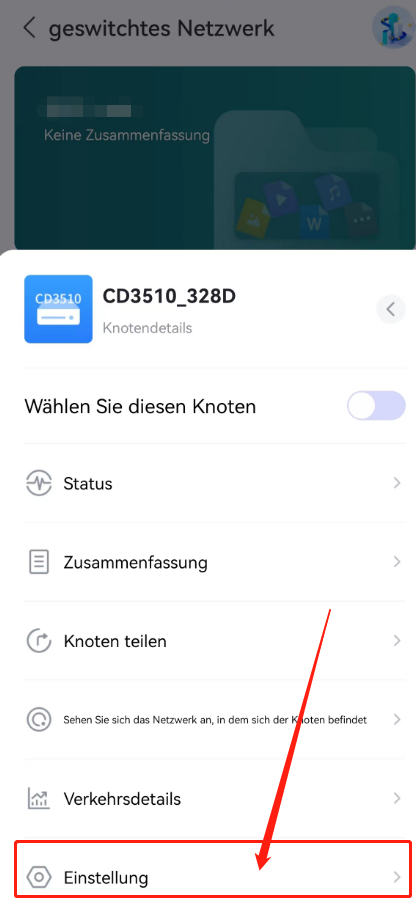
- Klicken Sie auf "LAN IP-Einstellungen".
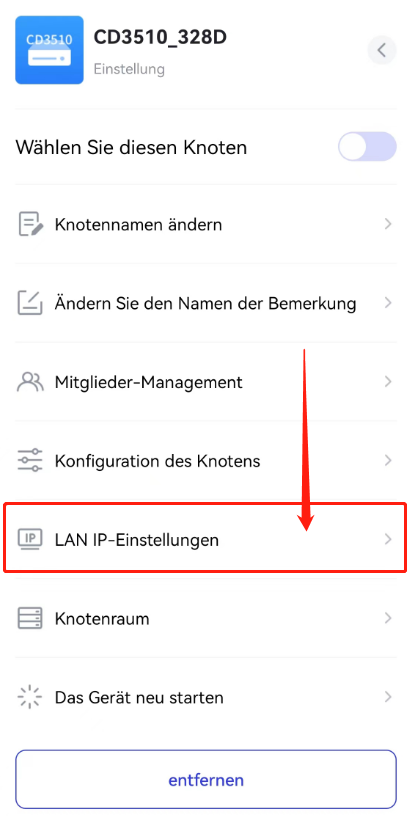
- Wählen Sie "Manuelle Netzwerkkonfiguration" und geben Sie die gewünschte IP-Adresse, Subnetzmaske, Gateway und DNS-Informationen ein. Wenn Sie zu "Manuelle Netzwerkkonfiguration" wechseln, wird die IP-Adresse im Eingabefeld angezeigt, die das Gerät über DHCP erhalten hat. Sie können sie nach Bedarf ändern.
Hinweis: Bitte stellen Sie sicher, dass Sie die richtige IP-Adresse eingeben. Andernfalls könnte das Gerät seine Internetverbindung verlieren, was verhindert, dass die Weline App auf das Gerät zugreift. Bei einem Konfigurationsfehler können Sie die Einstellungen mit der Reset-Taste auf dem Weline Smart Hardware Produkt zurücksetzen. Diese Taste setzt die IP des Geräts wieder auf den DHCP-Modus zurück.
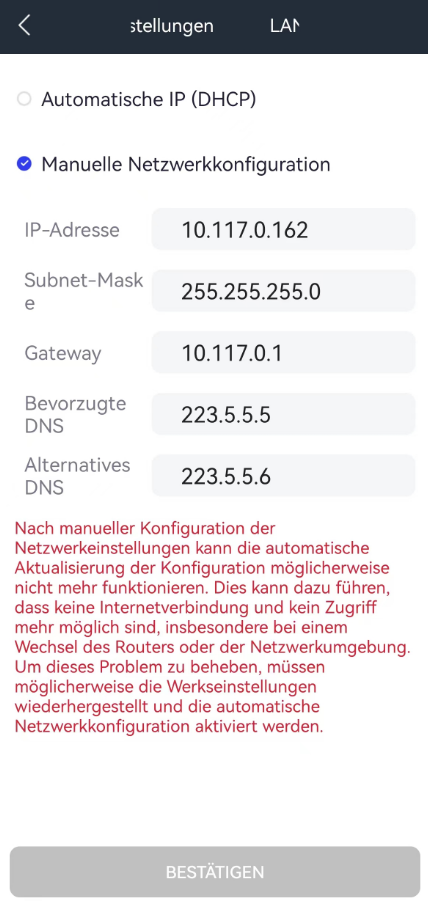
- Nach der Konfiguration der IP-Adresse klicken Sie auf "Bestätigen", um die Einrichtung der statischen IP abzuschließen.